FieldNote、Evernoteに手書きメモを登録するのにシンプルでいい感じ。無料セール中。 – iPhone/iPod touch
すいません m(_ _)m、本記事はブログ引越時に書式が崩れました。順次修正中です。

いつも、iPhoneのEvernoteでもインクノート(手書きメモ)が作れたらいいな、と思うのですが、今のところ、実装されていないようです。iPhoneにはタッチパネルがあってパソコンより書きやすいのに、と思うのですが、そう思っているところに、手書きメモをEvernoteに送信できるアプリが無料セール中だったので、試してみました。
■Evernoteのインクノート
Evernoteには、「インクノート」という手書きメモを書き込むノートを作成する機能があります。これはこれで便利そうなのですが、パソコンのEvernoteでしか使えず、マウスで絵を描くため、これがなかなか使い勝手がいいような悪いような機能です(Windows8用Evernoteならタッチパネルでできるかもしれません)。
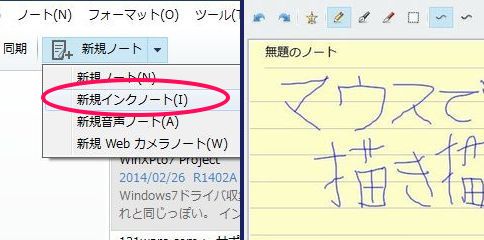
iPhone等のタッチパネルを装備したスマートデバイスで使えたらいいのにな、とよく思いますが、Evernoteの姉妹アプリSkitchを使えば、iPhoneでもイラストを描いてEvernoteに保存することができるのですが、Skitch、なんかアップデートされていくうちにだんだんSiSO的意図から離れていってしまい、現在では、いきなりカメラが起動してしまうので、手書きメモを書くまでに結構な手間があります。

■シンプルさが気持ちいい手書きメモアプリ FieldNote
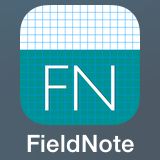
FieldNoteは、ドロー系のお絵かきアプリです。概ね、お絵かきアプリには2種類あり、ペイント系とドロー系に分かれると思います。ペイント系はベタベタと筆が通ったところの色を変えていくような動作をするのに対し、ペイント系は、「線を引いた」ということを覚えていて絵を構成します。Sktichやパソコン版Evernoteのインクノートも同じような考え方だと思います。従って、削除するときは、一筆で描いた範囲を削除します(線と線が交差しているところまで、とかいうモードを選択できるものもあります)。
Evernote観点で見た場合、FieldNoteには「複数ページで構成されるノート」をたくさん作成することができ、ページ単位で画像データとしてEvernoteに送信することができる、という機能を持ちます。
FiledNoteの操作はとてもシンプルです。画面上部にペンの太さとペンの色を選ぶボタンがあります。ペン色は基本三色(変更することはできます)で、三色ボールペンで書くノリで選ぶことができます。
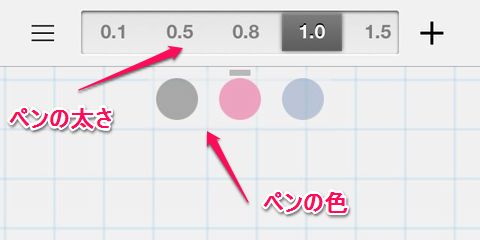
画面下部には、編集状態を終了するボタン、消しゴム、Undo(やりなおし)、表示拡大率の変更ボタンが並んでいます。、ドロー系のお絵かきアプリと言うことで、消しゴムで消すときも、「ああ、この1ドットが!」なんてことはまったくなく、選んだ線をさくっと消すことができます。
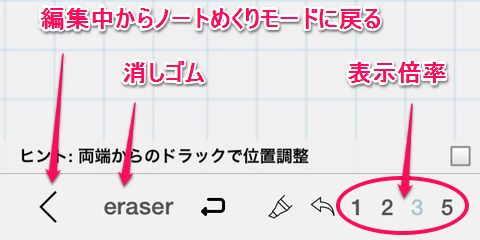
といわけで、試しに書いてみました。反応速度は、他のお絵かきアプリと比較するとちょっと遅めです。でも、我が家のiPhoneは、iPhone4sなので、iPhone5以上とかなら問題ならない速度かもしれません。書けたら編集を終了し、右上の機能ボタンを押してメニューを開き、「ページをEvernoteに出力」をタップします。この後、Evernoteとの連携承認がまだであれば連携承認の画面が表示されます。
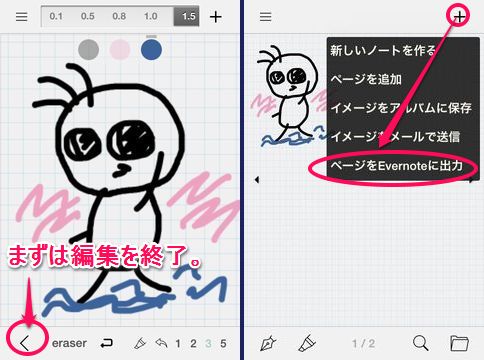
パソコン(Windows)のEvernoteの方で見るとこんな感じで、画像ファイルとして添付されています。インクノートのように、Evernote上で再編集はできませんが、FieldNoteの方で保存できるので、再編集はFieldNoteの方で行うことができます。
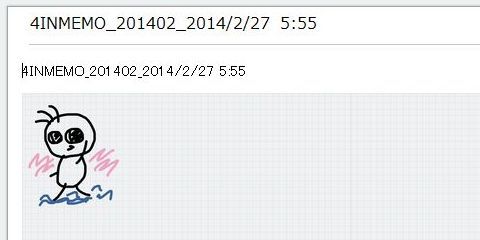
■今後に期待かな
iPhone4s+iOS7.0.6だけかもしれませんが、操作しているとちょくちょく落ちることがあるとか、ノートのページをいじっていたらものすごいページ数になってしまったとか、がんばってもノートを削除できないとか、まだまだバグがあります。でも、なかなかおもしろいアプリなので、今後に期待して、開発者さんに状況をフィードバックしていくと良くなっていくかもしれません。
また、編集画面の拡大縮小がボタン切替なので、ピンチ操作で変更できるようになるともっと使いやすくなると思いますし、その分、画面下部のボタンを並べるスペースが空きますので、別の機能を並べることができそうです。後はインクノートと同じデータ形式でEvernoteに登録できるといいなと思います(それは欲を出しすぎかな)。
シンプルでいい感じのアプリなので、ぜひぜひ、開発がんばってください。
 FieldNote 手書きノートアプリ – グラフ用紙 0004(無料)
FieldNote 手書きノートアプリ – グラフ用紙 0004(無料)
カテゴリ: ユーティリティ, ライフスタイル
販売元: kazuhiko takahashi – kazuhiko takahashi(サイズ: 3 MB)
全てのバージョンの評価: 無し(0件の評価) iPhone/iPadの両方に対応
iPhone/iPadの両方に対応
 Evernote 7.3.1(無料)
Evernote 7.3.1(無料)
カテゴリ: 仕事効率化, ユーティリティ
販売元: Evernote – Evernote(サイズ: 37.6 MB)
全てのバージョンの評価: 


 (41,843件の評価)
(41,843件の評価) iPhone/iPadの両方に対応
iPhone/iPadの両方に対応
※アプリ情報は本エントリ作成時のものですので、購入時は、再度ご確認願います。
■今日の一言二言三言
シンプルな UIなかなか いい感じ
設計むずかし ユーザーIF
ソフトウェアって、「あれもこれもできるように」と設計していくと、なんだかいろいろ詰め込みすぎてしまい、結局、何でもできるけどサクっと使えず使いにくいシステムになってしまった、なんてことがよくあります。かといって、開発側でシンプルにしすぎて使いたい機能がすぐに出てこない、というのも困ります。このあたり、デザインする上で一番悩むところです。
関連エントリ
SISO-LABオススメエントリ
- iPod touchではなくiPhone4S(AU版iPhone 4S白ロム)を購入するメリットまとめ(比較と、少しAndroid携帯の話)
iPod touch 64GやAndroid携帯の購入を検討して悩んだ挙句、AU版iPhone4S 64G(白ロム無契約)を購入して愛用しています。 - iPhone – AU版白ロムiPhone4Sで格安(948.15円/月)スマホ実験
AU版白ロムiPhone4SにSIM下駄を使ってIIJmioで3G回線接続して楽しんでいます。現在、テザリングもできてウハウハです。 - アウトレット価格購入したAndroid端末2012年版Nexus7-32T(32GB,3Gモバイル通信)との戯れメモまとめ
箱破損品を格安新品で購入しました。iOSばっかり触っていたのでいろいろと新鮮。なかなかどうしてサクサク動きます。 - kobo Touch – コボタッチのSISO-LAB内まとめエントリ
電子書籍リーダーは楽天のkobo Touchを所有しています。軽さは正義だ!と思います。 - キャプテンスタッグ・ダッチオーブンコンボクッカーの手入れや使い方、キッチンでの料理レシピなどのまとめ
ダッチオーブンコンボクッカーが安かったので購入してみたのですが、何かと発見が多く、楽しく料理しています。
購入参考情報などです。SISOが使用しているAU版iPhone4S白ロム機と関連商品は以下の物です。リンク先はamazon.co.jp
 |  |  |  |
| AU iPhone4S 64GB黒 白ロム | au専用アクティベートカード マイクロSIMサイズ版 | IIJmio ウェルカムパック (microSIM) | 最新GPP正規品 最新ios6.1.3対応au版iPhone4s gevey simロック解除アダプター 設定手順&apn設定など全てサポート |
SPONSORED LINKS
落描解説:さくっとアプリが起動してさくっとシンプルにお絵かきメモってのが楽しいんですが、なかなかそういうアプリが無いのも事実ですよね。アプリ開発、やってみようかなぁ。







 SiSO-LAB所長兼研究員のSiSOです。あ、趣味のサイトなので実体はありませんけど…。
SiSO-LAB所長兼研究員のSiSOです。あ、趣味のサイトなので実体はありませんけど…。





















Your Message